Visual Studio Code - это свободный и открытый исходный код редактор, который предоставляет широкие возможности для разработки различных программных проектов. Если вы хотите создать новый проект на языке C в Visual Studio Code, следуйте этим простым шагам.
Шаг 1: Установите Visual Studio Code на свой компьютер, если еще не сделали этого. Вы можете загрузить его с официального сайта Visual Studio Code и следовать инструкциям по установке.
Шаг 2: Откройте Visual Studio Code и перейдите в пункт меню "Файл", затем выберите "Открыть папку". Выберите папку, в которой вы хотите создать свой новый проект.
Шаг 3: Создайте новый файл, нажав комбинацию клавиш Ctrl+N (или Command+N для Mac). Вы можете назвать его "main.c" или любым другим удобным для вас именем.
Шаг 4: В новом файле "main.c" напишите свой код на языке C. Начните с функции "main", которая является точкой входа в программу.
Шаг 5: Сохраните файл, нажав комбинацию клавиш Ctrl+S (или Command+S для Mac), чтобы сохранить изменения в файле "main.c".
Шаг 6: Теперь вы можете компилировать и запускать свой проект в Visual Studio Code. Чтобы выполнить это, откройте встроенный терминал, выбрав пункт меню "Терминал" и затем "Новый терминал". В терминале введите команду "gcc main.c -o output" для компиляции вашего кода. Затем введите команду "./output" для запуска программы.
Теперь у вас есть новый проект на языке C в Visual Studio Code! Вы можете продолжить разрабатывать свой код, добавлять новые файлы и вносить изменения в свой проект. Удачи в программировании!
Начало работы в Visual Studio Code с C

- Установите Visual Studio Code на свой компьютер, если еще этого не сделали. Вы можете загрузить его с официального сайта Visual Studio Code.
- Откройте Visual Studio Code и создайте новую папку для вашего проекта. Вы можете выбрать любое удобное место на вашем компьютере.
- Откройте новую папку в Visual Studio Code с помощью команды "File -> Open Folder" и выберите созданную вами папку.
- Теперь создайте новый файл с расширением ".c" в вашей папке проекта. Это будет ваш файл с исходным кодом на языке C.
- Откройте созданный файл и начните писать ваш код на языке C. Вы можете использовать базовый шаблон программы на языке C, чтобы начать.
- Чтобы компилировать и запускать вашу программу на языке C, вам понадобится установить компилятор С на ваш компьютер. Например, вы можете установить GCC (GNU Compiler Collection), который является одним из самых популярных компиляторов С.
- После установки компилятора, добавьте путь к нему в переменную среды PATH вашей операционной системы. Таким образом, Visual Studio Code сможет найти компилятор С и использовать его для компиляции и запуска программы.
- Теперь вы можете скомпилировать и запустить вашу программу на языке C, используя встроенные команды Visual Studio Code, например, команды "Terminal -> Run Build Task" или сочетание клавиш "Ctrl+Shift+B".
Теперь, когда вы знаете, как начать работу в Visual Studio Code с языком программирования C, вы можете начать создание своих собственных проектов и писать код на C с помощью этого мощного инструмента разработки.
Установка и настройка Visual Studio Code

| Шаг | Действие |
|---|---|
| 1 | Перейдите на официальный сайт Visual Studio Code по ссылке https://code.visualstudio.com/, и нажмите на кнопку "Download". |
| 2 | Выберите версию Visual Studio Code для вашей операционной системы (Windows, macOS или Linux) и сохраните установочный файл на вашем компьютере. |
| 3 | Запустите установочный файл и следуйте инструкциям мастера установки Visual Studio Code. По умолчанию вам будет предложено установить Visual Studio Code в системной папке. |
| 4 | После установки запустите Visual Studio Code. На стартовом экране вы увидите ряд предложенных расширений для установки. Вы можете выбрать любые, которые вам интересны. |
| 5 | Настройте Visual Studio Code по своим предпочтениям. Откройте меню "File" (Файл) и выберите "Preferences" (Настройки) или используйте сочетание клавиш "Ctrl + ,", чтобы открыть панель настроек. Здесь вы можете настроить различные параметры, такие как цветовая схема, шрифты, отступы и многое другое. |
После завершения этих шагов вы будете готовы к созданию нового проекта на языке C в Visual Studio Code. Дальнейшие действия будут зависеть от ваших потребностей и требований проекта.
Создание нового проекта в Visual Studio Code
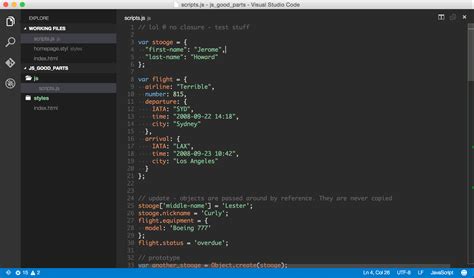
Чтобы создать новый проект с использованием C в Visual Studio Code, следуйте данной инструкции:
1. Откройте Visual Studio Code.
2. Нажмите на кнопку "File" в верхнем меню, затем выберите "New File" или используйте комбинацию клавиш "Ctrl + N", чтобы создать новый файл.
3. В новом файле введите следующий код на языке C:
#include <stdio.h>
int main() {
printf("Hello, world!");
return 0;
}
4. Нажмите на кнопку "File" в верхнем меню, затем выберите "Save" или используйте комбинацию клавиш "Ctrl + S", чтобы сохранить файл.
5. Введите имя файла и его расширение, например "hello.c", в поле "File Name". Убедитесь, что файл сохраняется с расширением ".c", чтобы Visual Studio Code понимал, что это файл с кодом на языке C.
6. Укажите путь, где вы хотите сохранить файл, и нажмите на кнопку "Save".
Теперь у вас есть новый проект на языке C в Visual Studio Code. Вы можете запустить его, нажав на кнопку "Run" в верхнем меню, затем выбрав "Run Without Debugging" или используя комбинацию клавиш "Ctrl + F5". В результате в окне терминала появится сообщение "Hello, world!".
Вы также можете дополнить свой проект кодом на языке C, добавив новые функции, переменные или блоки кода внутри функции "main()". Visual Studio Code предоставляет широкий набор инструментов и возможностей для разработки на языке C, таких как автозаполнение кода, отладка и управление проектами.
Использование C в Visual Studio Code
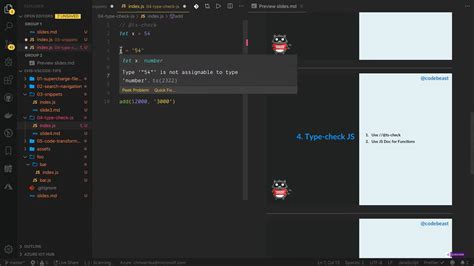
Шаг 1: Установите Visual Studio Code, если у вас еще нет этой программы. Ее можно скачать с официального сайта Visual Studio Code и следовать инструкциям по установке для вашей операционной системы.
Шаг 2: Откройте Visual Studio Code и создайте новую папку для вашего проекта, где будут храниться все файлы. Вы можете использовать команду "New Folder" в меню "File", чтобы создать новую папку.
Шаг 3: Создайте новый файл и сохраните его с расширением ".c", например "main.c". Этот файл будет содержать исходный код на языке C.
Шаг 4: Введите ваш код на языке C в файле "main.c". Вы можете использовать любые текстовые редакторы, чтобы создать и редактировать файлы с кодом в Visual Studio Code.
Шаг 5: Сохраните файл "main.c", чтобы все изменения были сохранены.
Шаг 6: Откройте встроенную терминал в Visual Studio Code, нажав комбинацию клавиш "Ctrl + `". В этом терминале вы сможете компилировать и запускать вашу программу на языке C.
Шаг 7: Используйте команду компиляции в терминале, чтобы скомпилировать вашу программу на языке C. Например, для компиляции файла "main.c", вы можете использовать следующую команду:
gcc main.c -o main
Шаг 8: После успешной компиляции вашего кода на языке C, вы можете запустить программу, используя команду:
./main
Теперь вы знаете, как создать новый проект на языке C в Visual Studio Code и начать писать код. Удачи в программировании!
Запуск и отладка проекта в Visual Studio Code
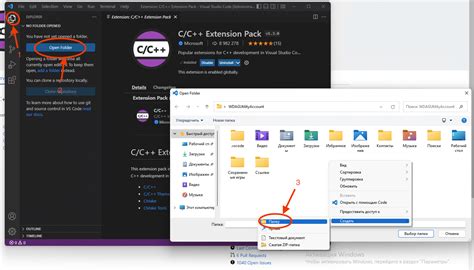
В Visual Studio Code можно легко запускать и отлаживать проекты на языке C. Для этого необходимо выполнить следующие шаги:
- Откройте папку с проектом в Visual Studio Code, выбрав "Open Folder" в меню "Файл".
- Откройте терминал, выбрав "Терминал" из меню "Вид".
- В терминале выполните команду "gcc имя_файла.c -o имя_файла". Замените "имя_файла" на имя вашего файла с кодом.
- Если при компиляции не возникло ошибок, вы увидите новый файл с расширением ".exe" в папке с проектом.
- Введите команду "./имя_файла.exe" в терминале для запуска программы.
Если ваша программа принимает входные данные, вы можете перенаправить файл с помощью команды "<" в терминале. Например, "имя_файла.exe < входной_файл.txt".
Для отладки программы в Visual Studio Code следуйте этим инструкциям:
- Установите расширение "C/C++" в Visual Studio Code, если оно еще не установлено.
- Откройте папку с проектом в Visual Studio Code.
- Откройте файл с кодом, который вы хотите отладить.
- Нажмите кнопку "Run and Debug" в левой панели или используйте сочетание клавиш "Ctrl + Shift + D".
- Выберите "C/C++ (GDB/LLDB)" в выпадающем списке и нажмите кнопку "Создать файл launch.json".
- Откроется файл launch.json, где вы можете настроить параметры запуска и отладки вашей программы.
- Нажмите кнопку "F5" для запуска программы в режиме отладки.
В процессе отладки вы можете устанавливать точки останова, исследовать значения переменных и выполнять другие отладочные операции.
Таким образом, Visual Studio Code предоставляет удобный интерфейс для запуска и отладки проектов на языке C.



